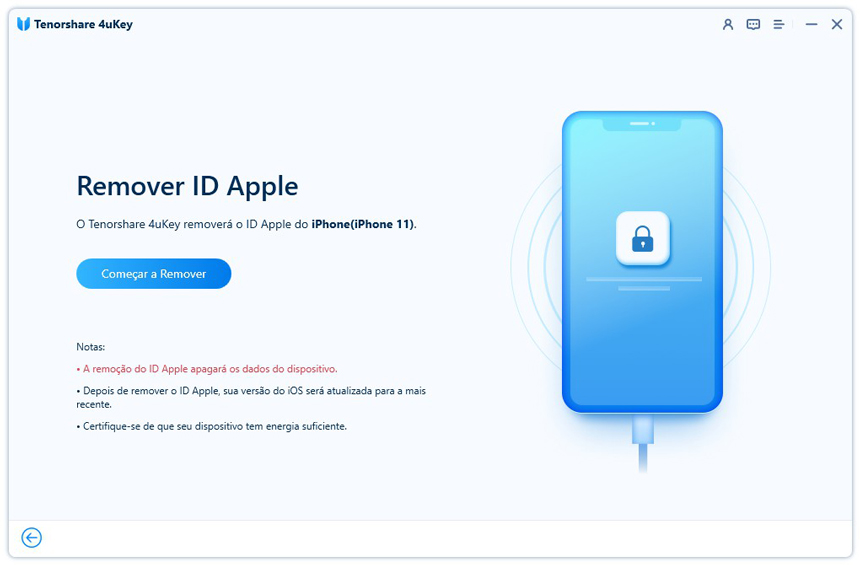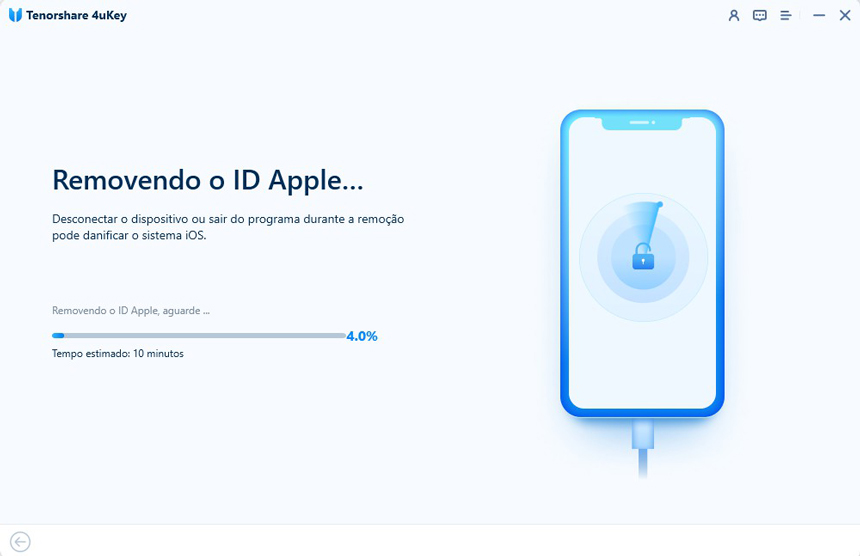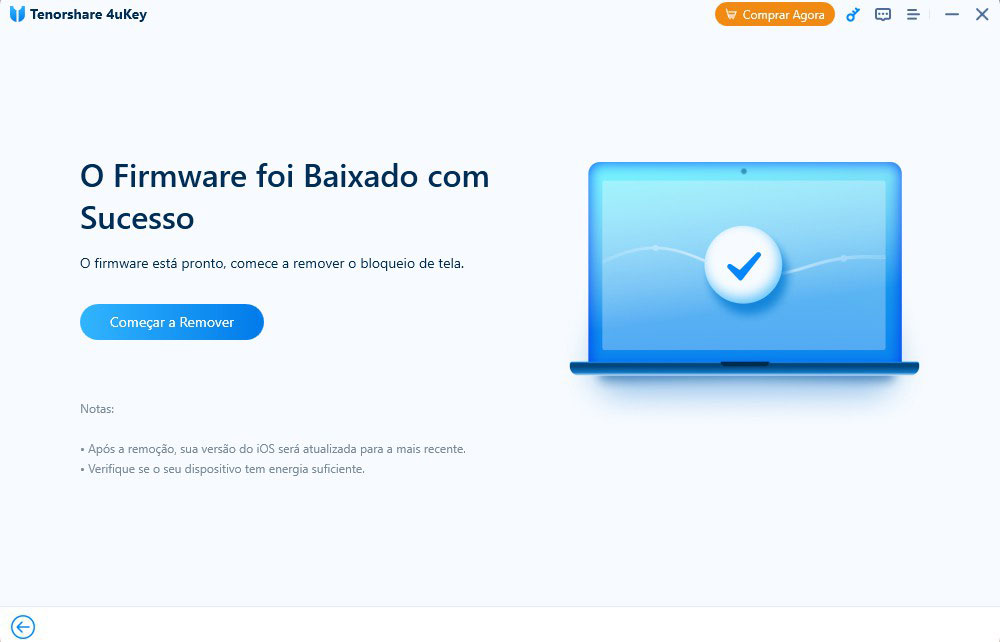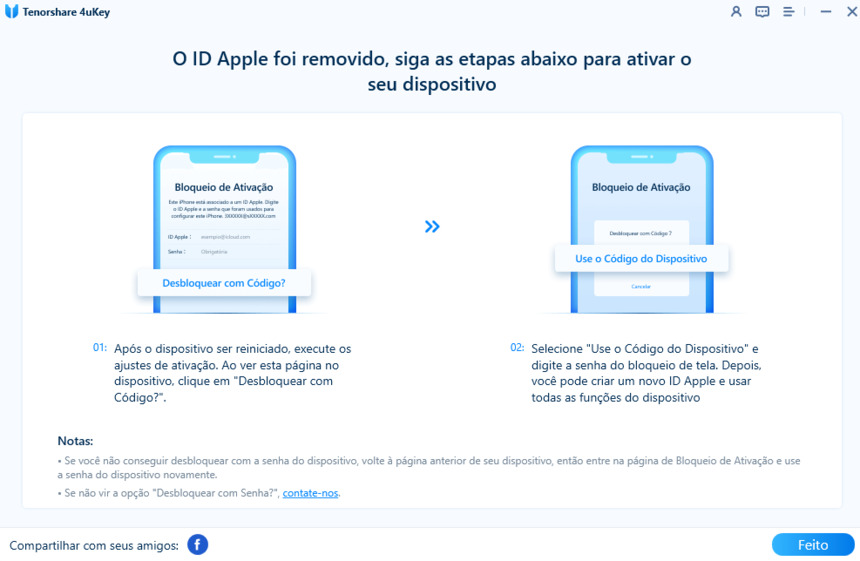Como Remover icloud ios 26 quanto Apple ID sem Senha
É frustrante quando você se encontra em uma situação: esqueceu a senha do Apple ID e o Apple ID está bloqueado no iPhone 16. Geralmente, você deve recuperar a senha do ID Apple ou desconectar o ID Apple o mais rápido possível. Nesta postagem, veremos as etapas que você pode seguir para remover o Apple ID do iPhone 16, com e sem uma senha.
- Parte 1: Como Remover o Apple ID do iPhone 16 com Senha
- Parte 2: Como Remover o Apple ID do iPhone 16 sem Senha
- Parte 3: Perguntas Frequentes sobre a Remoção do ID Apple do iPhone 16
Parte 1: Como Remover o Apple ID do iPhone 16 com Senha
As coisas ficam muito mais fáceis quando você se lembra da senha do Apple ID e só precisa remover esse Apple ID do iPhone 16 e entrar com um novo. Aqui listamos três métodos que você pode usar.
1. Saia do ID Apple em Ajustes
- Abra Ajustes no iPhone 16 e toque no nome do seu perfil na parte superior da tela.
- Role para baixo até a parte inferior da tela e toque no botão Sair.
- Digite a senha. Também será solicitado que você escolha se deseja fazer backup ou excluir dados como contatos e imagens.
- Toque em Sair mais uma vez para confirmar. Essa é a maneira mais simples de remover o Apple ID do iPhone 16.
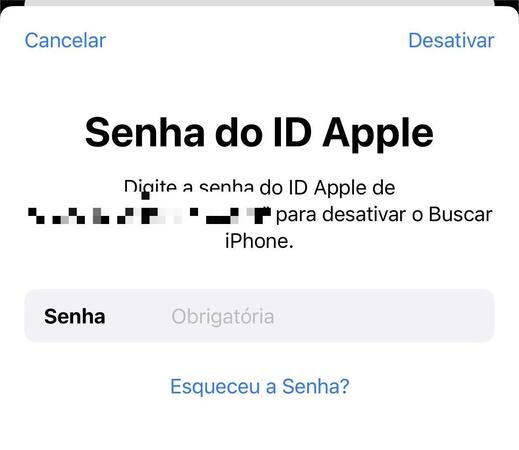
2. Remover o iPhone 16 do iCloud Localizar iPhone
Além de desconectar diretamente o Apple ID, você pode remover o iPhone 16 da sua conta do Apple ID. Isso também removerá o Apple ID do iPhone 16.
- Em um computador ou outro celular, abra um navegador e faça login no site do iCloud.
- Clique em Find iPhone e selecione iPhone 16 na lista Todos os dispositivos.
- Abaixo das três opções está Remover da Conta. Clique nela. Isso desvinculará seu iPhone 16 desse ID Apple.
- Em seguida, o ID Apple será automaticamente desconectado no iPhone.
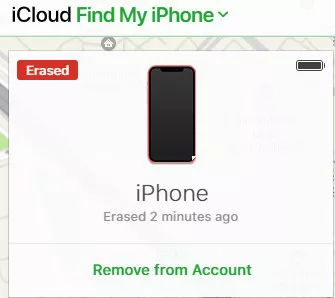
3. Remover o iPhone 16 do site da Apple ID
- Ou entre em appleid.apple.com e vá para a seção Dispositivos.
- Da mesma forma, escolha seu iPhone 16 e clique em Remover da Conta.
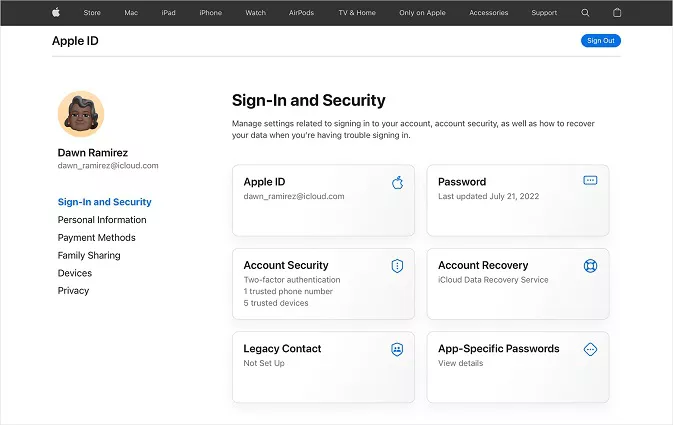
Leitura relacionada: Apple ID Apple Com redefinir senha
Depois de remover com êxito o ID Apple do iPhone 16, você poderá continuar usando o iPhone e fazendo login em uma nova conta do ID Apple.
Parte 2: Como Remover o Apple ID do iPhone 16 sem Senha
Se você já esqueceu seu ID Apple e senha, é recomendável redefinir a senha o mais rápido possível. Se não for possível sair do Apple ID ou recuperar a senha do Apple ID, o Tenorshare 4uKey está disponível para você. Ele removerá o Apple ID do iPhone 16 sem senha.
Baixe o 4uKey no PC ou Mac e inicie o programa para começar. Selecione " Remover ID da Apple".

Conecte seu iPhone 16 ao PC e confie nesse computador. Em seguida, clique em Começar a Remover para continuar.

Se o Find My iPhone estiver desativado em seu iPhone 16, o 4uKey removerá o ID da Apple imediatamente e seus dados não serão perdidos.

- Se a opção Buscar iPhone estiver ativada, você primeiro ativará a senha de bloqueio de tela e a autenticação de dois fatores.
O programa determinará automaticamente o pacote de firmware mais recente para seu iPhone 16. Basta pressionar o botão Download.

Você pode apagar seu ID Apple após a conclusão do download clicando em " Começar a Remover". Seja paciente durante o processo.

Após remover com êxito o ID Apple do iPhone, configure-o e, quando a tela de bloqueio de ativação for exibida, toque na opção " Desbloquear com Senha", depois em "Usar Senha do Dispositivo" e digite a senha da tela.

Parte 3: Perguntas Frequentes sobre a Remoção do ID Apple do iPhone 16
Agora você sabe como remover o Apple ID do iPhone 16 com ou sem senha. Há também três perguntas frequentes no processo de remoção do ID Apple.
1. É possível remover o Apple ID do iPhone 16 apagando o iPhone
Algumas pessoas pensam em Apagar todo o conteúdo e os ajustes nos Ajustes para remover o ID Apple. Mas isso só funciona quando o recurso Buscar iPhone está desativado. Se o recurso Buscar iPhone estiver ativado, ele solicitará a senha do ID Apple para prosseguir.
2. É possível remover o Apple ID do iPhone 16 com o iTunes?
Sim, você pode remover o Apple ID do iPhone 16 com o iTunes. Mas, da mesma forma, ele solicitará a desativação do Buscar iPhone.
3. Perderei dados após remover o Apple ID do iPhone 16?
Depende. Os dados do iPhone que foram salvos no iCloud serão removidos do armazenamento interno do iPhone, mas ainda permanecerão no iCloud.
Conclusão
É necessário ter um ID Apple para fazer login em qualquer serviço da Apple, como o iCloud e a App Store. No entanto, se você esquecer a senha do seu ID Apple, terá grandes dificuldades. No entanto, o Tenorshare 4uKey, para seu alívio, permite que você remova o Apple ID do iPhone 16 sem senha.

4uKey
Desbloqueie facilmente o código de acesso do iPhone / Apple ID / Bloqueio de Ativação do iCloud / MDM
Desbloqueio 100% garantido